小熊录屏作为一款功能强大、操作简便的屏幕录制软件,凭借其多样化的录制模式和高质量的录制效果,赢得了广大用户的青睐。本文将详细介绍如何在小熊录屏中设置与切换录制模式,帮助用户更好地利用这款软件。

1、启动小熊录屏以后,点击图案为四个方格的菜单项。
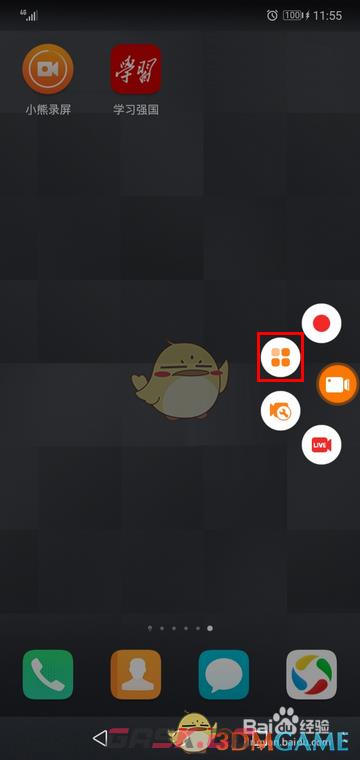
2、这时,将会打开小熊录屏的主界面。在主界面中点击右上角的设置图标。
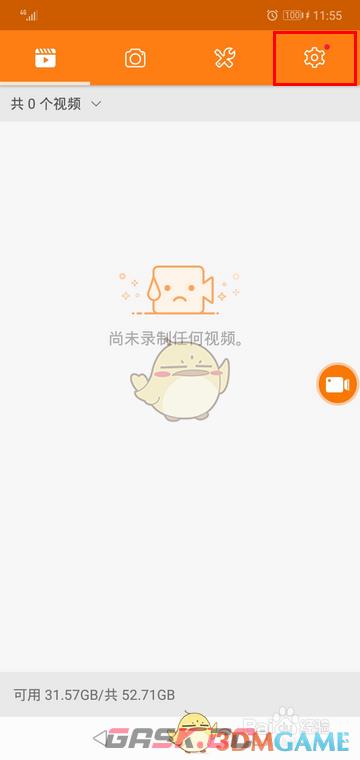
3、打开设置页面以后,点击“录制模式”。
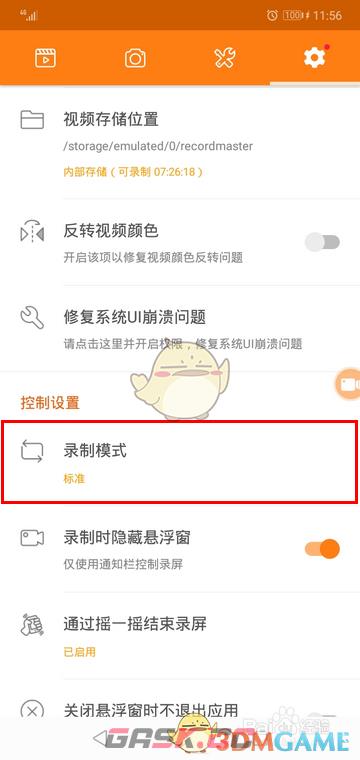
4、然后,在弹出的对话框中,选择一种需要的录制模式。
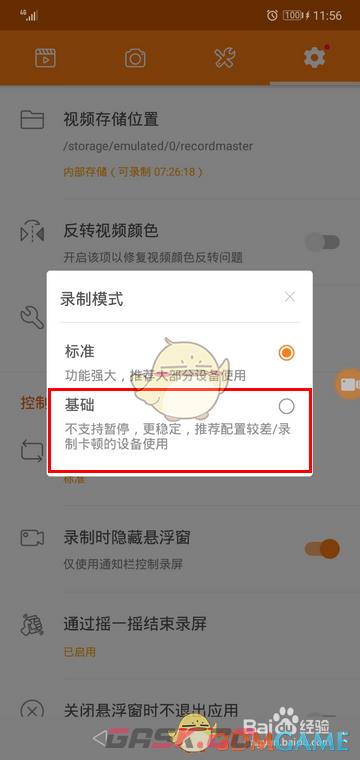
5、点击之后,我们的录制模式就设置成功了。
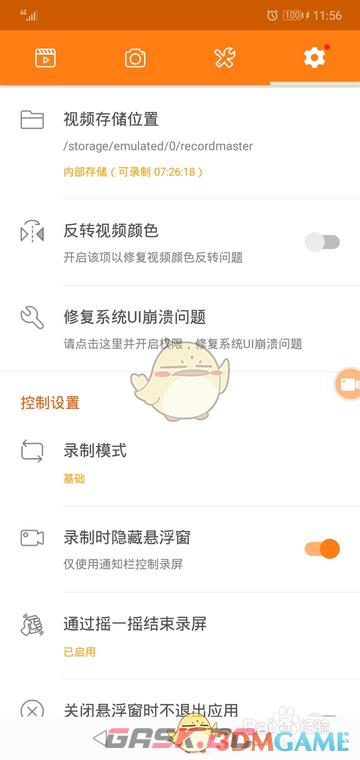
以上就是小编带来的小熊录屏怎么设置录制模式?切换录制模式方法,更多相关资讯教程,请关注Gask游戏攻略。

















